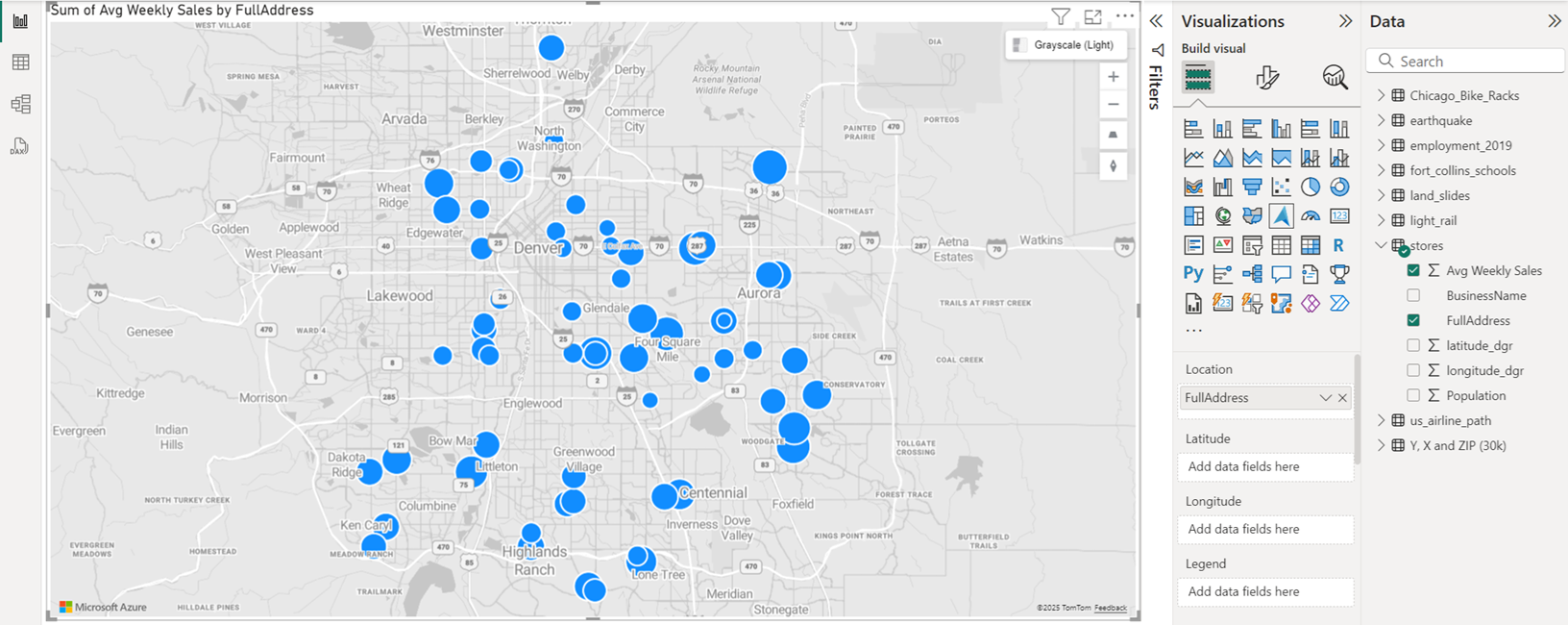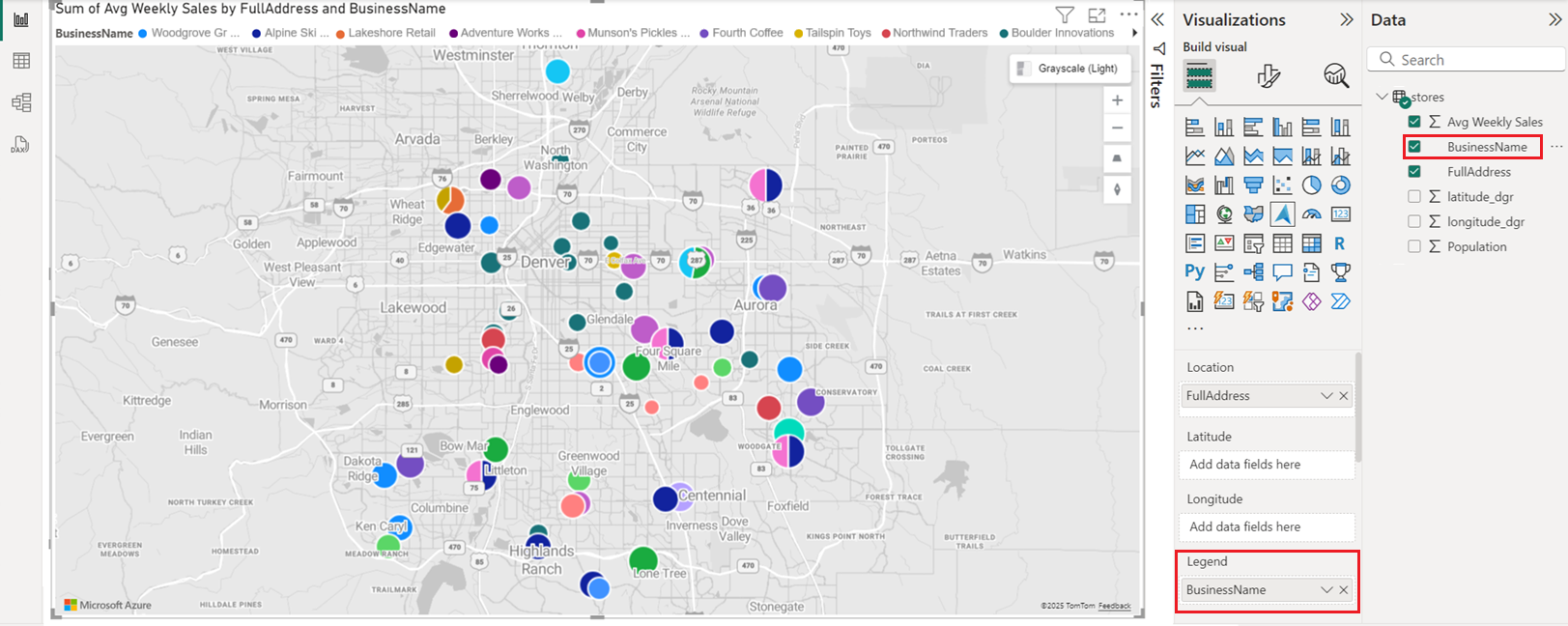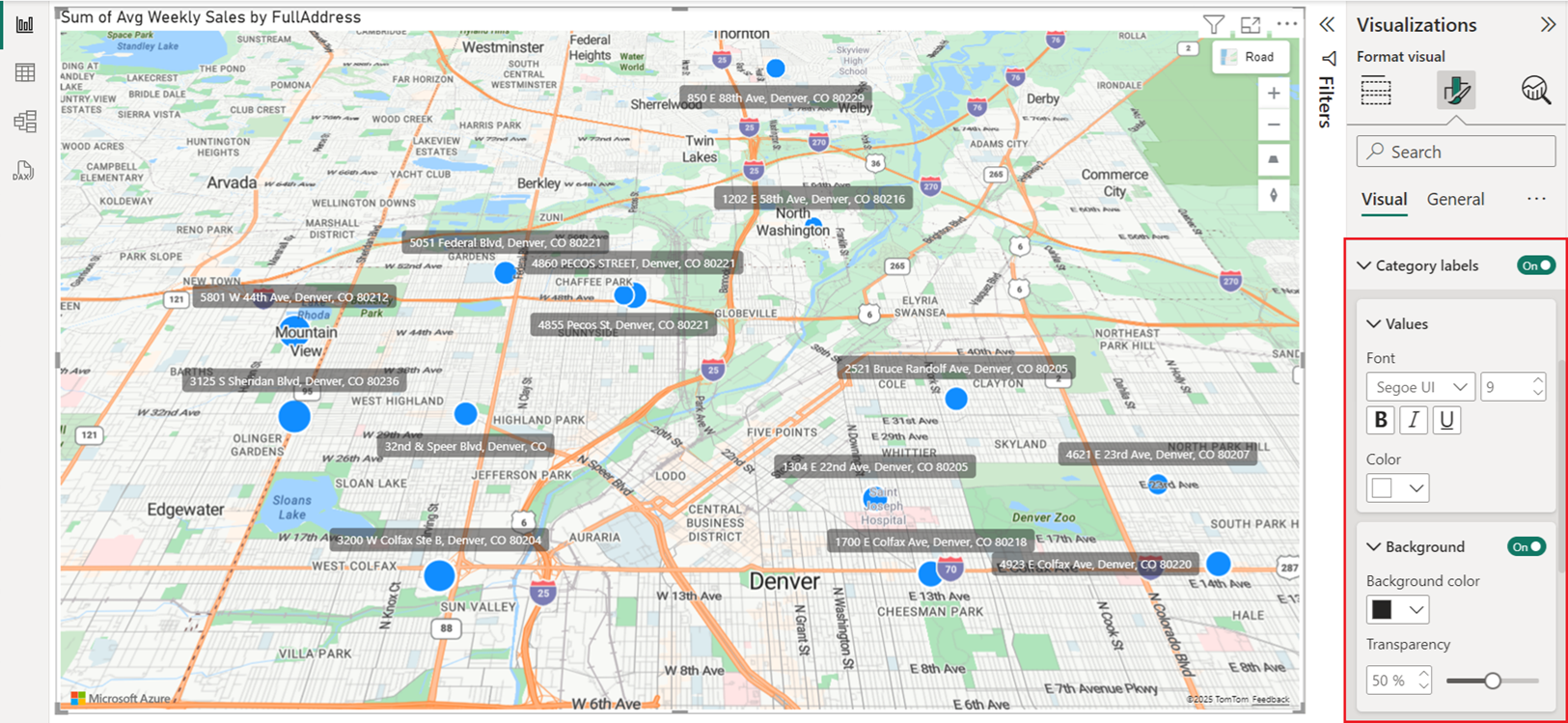Aggiungere un livello per le bolle
Il livello Bolla esegue il rendering dei dati di posizione come cerchi ridimensionati sulla mappa.
Inizialmente tutte le bolle hanno lo stesso colore di riempimento. Se un campo viene passato nel bucket Legenda del riquadro Campi , le bolle vengono colorate in base alla relativa categorizzazione.
Il contorno delle bolle è bianco come predefinito, ma può essere modificato in un nuovo colore o abilitando l'opzione contorno a contrasto elevato. L'opzione Contorno a contrasto elevato assegna dinamicamente un colore di contorno che rappresenta una variante a contrasto elevato del colore di riempimento. Ciò consente di garantire che le bolle siano chiaramente visibili indipendentemente dallo stile della mappa. Di seguito sono riportate le impostazioni principali nel riquadro Formato disponibile nella sezione Livello bolla.
| Impostazione | Descrizione |
|---|---|
| Dimensione | Dimensione di ogni bolla. Questa opzione viene nascosta quando un campo viene passato nel bucket Dimensioni del riquadro Campi . Altre opzioni vengono visualizzate come descritto nella sezione Ridimensionamento delle bolle più avanti in questo articolo. |
| Ridimensionamento dell'intervallo | Usato per definire il modo in cui il livello bolla ridimensiona le bolle. • Grandezza: le dimensioni delle bolle si ridimensionano in base alla grandezza. I valori negativi vengono convertiti automaticamente in valori positivi. • DataRange: le dimensioni delle bolle si adattano da min-of-data a max-of-data. Non c'è ancoraggio a zero. • Automatico: le dimensioni delle bolle vengono ridimensionate automaticamente in uno dei due tipi, come indicato di seguito: • Grandezza: solo dati positivi o negativi. • DataRange: dati che contengono valori positivi e negativi. • (Deprecato): si applica ai report creati prima della proprietà di ridimensionamento dell'intervallo, per garantire la compatibilità con le versioni precedenti. È consigliabile modificare questa opzione per usare una delle tre opzioni precedenti. |
| Forma | Trasparenza. Trasparenza del riempimento di ogni bolla. |
| Color | Colore di riempimento di ogni bolla. Questa opzione è nascosta quando un campo viene passato nel bucket Legenda del riquadro Campi e viene visualizzata una sezione Colori dati separata nel riquadro Formato. |
| Bordo | Le impostazioni per il bordo includono colore, larghezza, trasparenza e sfocatura. • Colore specifica il colore che delinea la bolla. Questa opzione è nascosta quando è abilitata l'opzione Contorno a contrasto elevato. • Larghezza specifica la larghezza del contorno in pixel. • La trasparenza specifica la trasparenza di ogni bolla. • Sfocatura specifica la quantità di sfocatura applicata al contorno della bolla. Un valore di una sfocatura delle bolle in modo che solo il punto centrale non abbia trasparenza. Il valore 0 applica qualsiasi effetto sfocatura. |
| Zoom | Le impostazioni per la proprietà zoom includono scala, massimo e minimo. • Sono disponibili riquadri a livello di zoom massimo. • Sono disponibili riquadri con livello di zoom minimo. |
| Opzioni | Le impostazioni per la proprietà delle opzioni includono l'allineamento delle inclinazioni e la posizione del livello. • Allineamento passo specifica il modo in cui le bolle appaiono quando la mappa viene inclinazione. • la posizione del livello specifica la posizione del livello rispetto ad altri livelli della mappa. |
Ridimensionamento delle dimensioni delle bolle
Se un campo viene passato nel bucket Dimensioni del riquadro Campi , le bolle vengono ridimensionate relativamente al valore di misura di ogni punto dati. L'opzione Dimensioni nella sezione Livello bolla del riquadro Formato scompare quando un campo viene passato nel bucket Dimensioni, in quanto il raggio delle bolle è stato ridimensionato tra un valore minimo e massimo. Le opzioni seguenti vengono visualizzate nella sezione Livello bolla del riquadro Formato quando un bucket Dimensioni ha un campo specificato.
| Impostazione | Descrizione |
|---|---|
| Dimensioni minime | Dimensioni minime delle bolle durante il ridimensionamento dei dati. |
| Dimensioni massime | Dimensioni massime delle bolle durante il ridimensionamento dei dati. |
Etichette categorie
Quando il livello a bolle viene visualizzato su una mappa, le impostazioni Etichette categoria diventano attive nel riquadro Visivo Formato.
Le impostazioni Etichette categoria consentono di personalizzare l'impostazione del carattere, ad esempio tipo di carattere, dimensioni e colore, nonché il colore di sfondo e la trasparenza delle etichette di categoria.
Passaggi successivi
Modificare la modalità di visualizzazione dei dati sulla mappa:
Aggiungere altro contesto alla mappa:
Personalizzare l'oggetto visivo: